กีฬาในแอป Apple TV
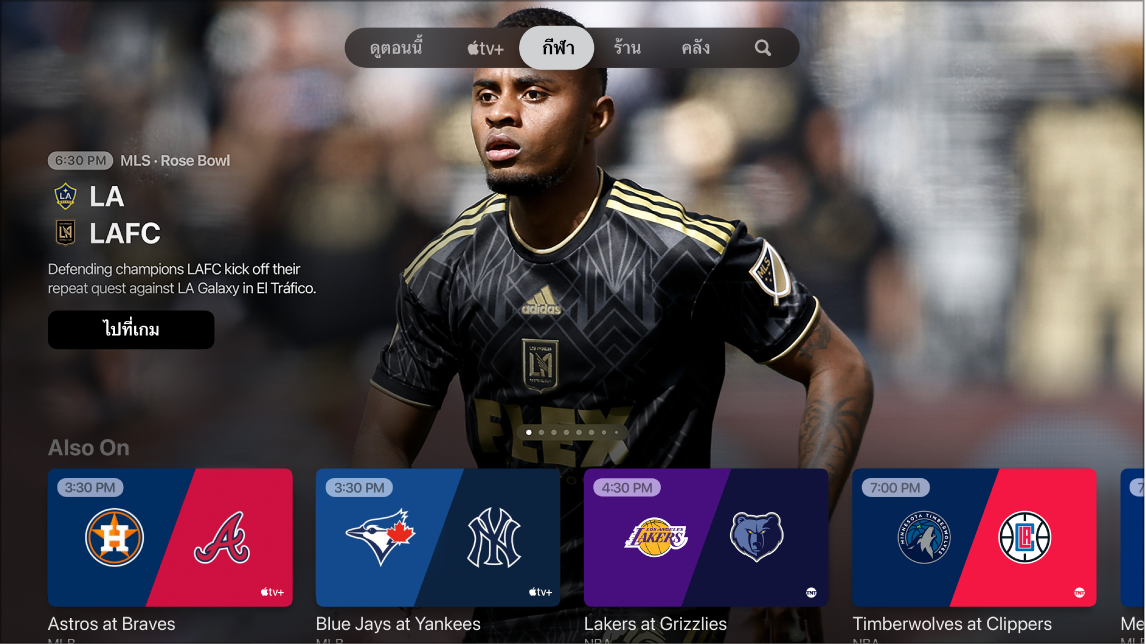
หน้าจอกีฬาในแอป Apple TV ![]() ช่วยให้คุณเข้าถึงการแข่งขันกีฬาหลากหลายประเภทได้อย่างรวดเร็วในแบบถ่ายทอดสดและแบบกำหนดเวลา รวมถึง Major League Soccer พร้อมทั้ง MLS Season Pass และ Friday Night Baseball (MLS Season Pass และ Friday Night Baseball ต้องใช้ tvOS 16.2 ขึ้นไป และไม่ได้มีในทุกประเทศหรือภูมิภาค)
ช่วยให้คุณเข้าถึงการแข่งขันกีฬาหลากหลายประเภทได้อย่างรวดเร็วในแบบถ่ายทอดสดและแบบกำหนดเวลา รวมถึง Major League Soccer พร้อมทั้ง MLS Season Pass และ Friday Night Baseball (MLS Season Pass และ Friday Night Baseball ต้องใช้ tvOS 16.2 ขึ้นไป และไม่ได้มีในทุกประเทศหรือภูมิภาค)
คุณสามารถดูการแข่งขันที่กำลังดำเนินไปพร้อมกับผลคะแนนล่าสุด หรือเลือกหาการแข่งขันที่กำลังจะมีขึ้นแล้วเพิ่มไปยังรายการถัดไปได้ ในการปิดใช้ผลคะแนนกีฬาสด ให้ดูที่ ปรับการตั้งค่าแอป Apple TV
คุณยังสามารถเปิดใช้กีฬาของฉันเพื่อติดตามทีมโปรดของคุณได้อีกด้วย ซึ่งได้แก่ รับการแจ้งเตือนเกี่ยวกับการแข่งขันที่ใกล้จะมีขึ้น ดูผลคะแนนสด หรือไปยังเกมได้โดยตรงจากรายการถัดไป กีฬาของฉันยังช่วยให้คุณสามารถติดตามทีมของคุณผ่าน Apple News และแอปอื่นๆ ของ Apple บน iPhone หรือ iPad ของคุณได้ (บน Mac คุณสามารถดูทีมที่คุณติดตามใน Apple News และแอป Apple TV ได้ แต่คุณไม่สามารถตั้งค่าทีมเพื่อติดตามได้)
เลือกหาและดูการถ่ายทอดสดกีฬา
ดู Major League Soccer ด้วย MLS Season Pass
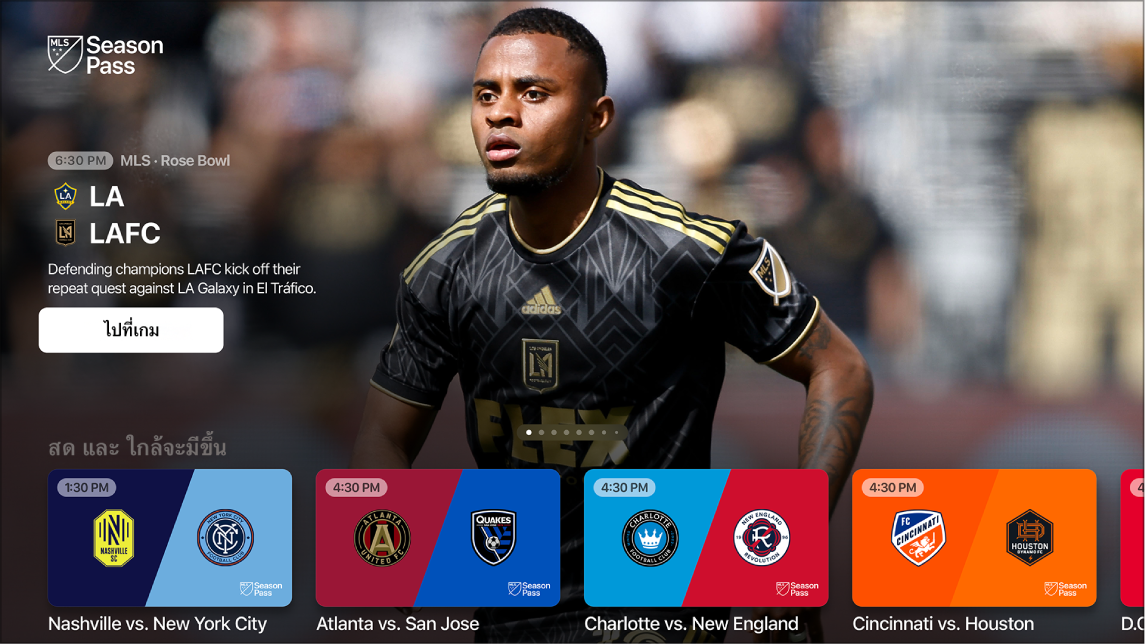
เมื่อคุณสมัครรับ MLS Season Pass คุณจะสามารถดูการแข่งขันทุกแมตช์ของฤดูกาล Major League Soccer, Audi MLS Cup Playoffs และ Leagues Cup ทั้งหมดได้ในที่เดียว โดยมีเวลาการแข่งขันที่สม่ำเสมอและไม่มีปัญหาจอดำ คุณยังสามารถดูการแข่งขันหลายรายการพร้อมกัน และเข้าถึงรายการก่อนและหลังการแข่งขัน และรายการสรุปภาพรวมที่มีภาพการแข่งขันสั้นๆ การวิเคราะห์ และการสนทนาสดได้อีกด้วย
เปิดแอป Apple TV
 บน Apple TV
บน Apple TVในแถบเมนู ให้ปฏิบัติตามวิธีใดๆ ต่อไปนี้:
ปฏิบัติตามวิธีใดๆ ต่อไปนี้:
สำรวจการแข่งขันที่แนะนำ การแสดงก่อนและหลังการแข่งขัน และอื่นๆ นำทางไปยังแถวหมวดหมู่
ติดตามสโมสรโปรดของคุณโดยใช้กีฬาของฉัน: เลือก ติดตามสโมสรของคุณ ให้ดูที่ติดตามทีมโปรดของคุณด้วยกีฬาของฉัน
เลือกหาการแข่งขัน โปรไฟล์สโมสร โปรไฟล์ผู้เล่น และอื่นๆ สำหรับสโมสรใดสโมสรหนึ่ง: เลือกสโมสรจากแถวฝั่งตะวันออกหรือฝั่งตะวันตก
ในการเริ่มดู ให้เลือกการแข่งขันหรือรายการ หรือหากคุณยังไม่ได้สมัครรับ MLS Season Pass ให้ทำตามขั้นตอนบนหน้าจอ
ฟังวิทยุท้องถิ่นรายการสดระหว่างการแข่งขัน MLS หรือการแข่งขัน Friday Night Baseball
ระหว่างการเล่น ให้แสดงตัวควบคุมการเล่น
เลือกปุ่มตัวเลือกเสียง
 แล้วเลือกตัวเลือกแทร็คเสียงจากเมนูที่แสดงขึ้น:
แล้วเลือกตัวเลือกแทร็คเสียงจากเมนูที่แสดงขึ้น:ทีวี: เล่นการบรรยายเสียงจากการออกอากาศทางทีวี
สถานีวิทยุท้องถิ่นของทีมเยือน: ฟังการออกอากาศจากสถานีวิทยุท้องถิ่นของทีมเยือนในระหว่างที่ดูการแข่งขัน (ตัวเลือกนี้มีให้สำหรับการแข่งขัน Friday Night Baseball เท่านั้น)
สถานีวิทยุท้องถิ่นของทีมเหย้า: ฟังการออกอากาศจากสถานีวิทยุของทีมเหย้าในระหว่างที่ดูการแข่งขันหรือกีฬา
ในการปิดเมนูที่แสดงขึ้น ให้กดปุ่มย้อนกลับ
 (Apple TV Remote รุ่นที่ 2 ขึ้นไป) หรือปุ่ม
(Apple TV Remote รุ่นที่ 2 ขึ้นไป) หรือปุ่ม  (Apple TV Remote รุ่นที่ 1)
(Apple TV Remote รุ่นที่ 1)
ดูการสตรีมกีฬาสดหลายรายการพร้อมกัน
เมื่อใช้หลายมุมมอง คุณสามารถเล่นการสตรีมกีฬาสดได้สูงสุดสี่รายการพร้อมกัน
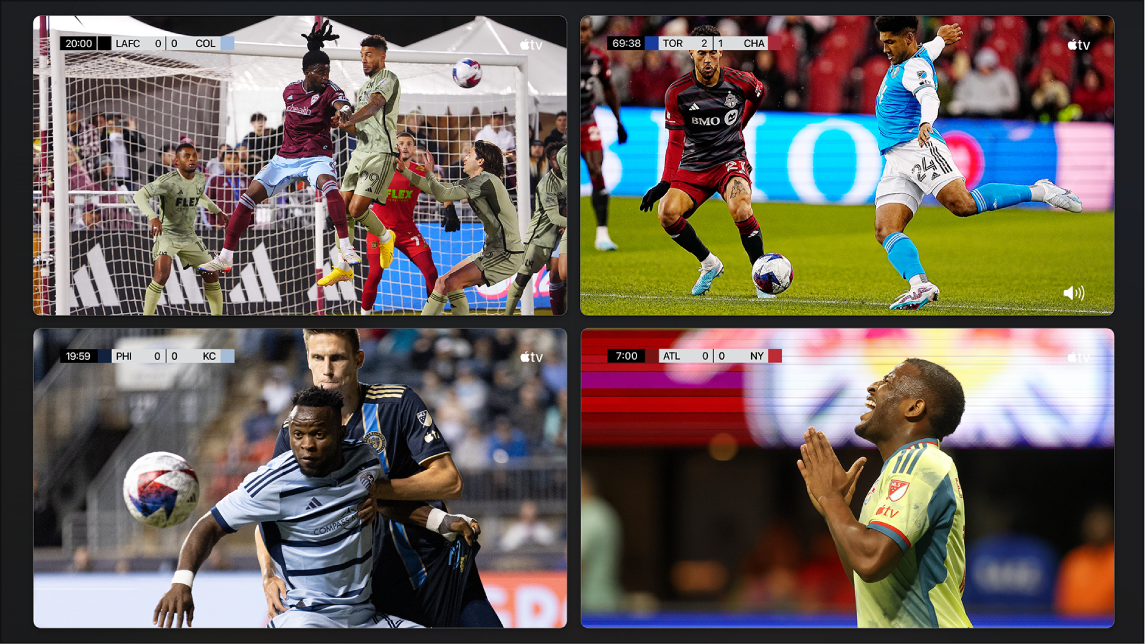
หมายเหตุ: หลายมุมมองต้องใช้ Apple TV 4K ที่ใช้ tvOS 16.5 ขึ้นไป และมีการสมัครรับ MLS Season Pass (สำหรับ MLS) หรือ Apple TV+ (สำหรับ Friday Night Baseball) ตัวเลือกการดูการแข่งขันหลายรายการขึ้นอยู่กับการกำหนดเวลาและช่วงเวลาของวัน
ในระหว่างที่คุณดูการแข่งขันหรือกีฬา ให้แสดงตัวควบคุมการเล่น จากนั้นปฏิบัติตามวิธีใดวิธีหนึ่งต่อไปนี้:
เลือกปุ่มหลายมุมมอง

เลือก ถ่ายทอดสดกีฬา ที่มุมซ้ายล่างของหน้าจอ แล้วเลือก ดูในแบบหลายมุมมอง
การแข่งขันหรือกีฬาปัจจุบันจะแสดงขึ้นมาในมุมมองตารางถัดจากช่องว่างสำหรับการแข่งขันหรือกีฬาที่จะเพิ่ม
ในการเพิ่มการสตรีมการแข่งขันหรือกีฬา ให้นำทางไปยังรายการที่ด้านล่างสุดของหน้าจอ แล้วเลือกรายการ
คุณสามารถเลือกการสตรีมได้สูงสุดสี่รายการจากด้านล่างสุดของหน้าจอ
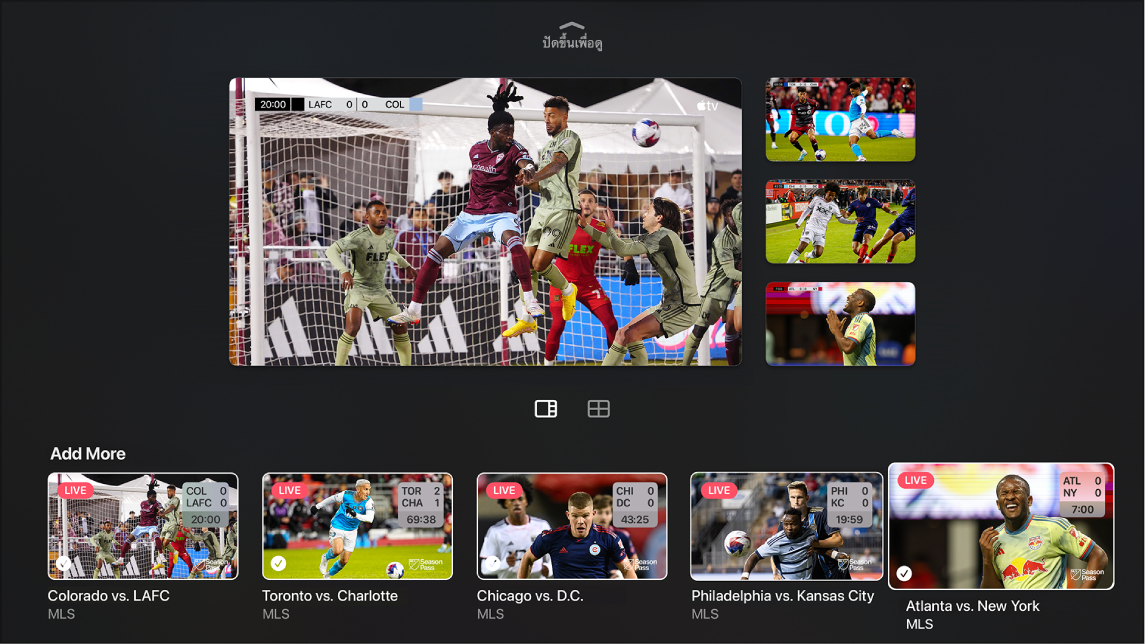
ในการเปลี่ยนเค้าโครงของการสตรีมในแบบตาราง ให้ปฏิบัติตามวิธีใดๆ ต่อไปนี้:
เมื่อการสตรีมสองรายการถูกเลือกอยู่: เลือก
 เพื่อดูการสตรีมในอัตราส่วน 70/30 เลือก
เพื่อดูการสตรีมในอัตราส่วน 70/30 เลือก  เพื่อดูการสตรีมในขนาดเดียวกัน
เพื่อดูการสตรีมในขนาดเดียวกันเมื่อการสตรีมสี่รายการถูกเลือกอยู่: เลือก
 เพื่อดูการสตรีมในอัตราส่วน 70/30 (การสตรีม 1 รายการที่ 70%, การสตรีม 3 รายการที่ 30%) เลือก
เพื่อดูการสตรีมในอัตราส่วน 70/30 (การสตรีม 1 รายการที่ 70%, การสตรีม 3 รายการที่ 30%) เลือก  เพื่อดูการสตรีมทั้งหมดในขนาดเดียวกัน
เพื่อดูการสตรีมทั้งหมดในขนาดเดียวกันหมายเหตุ: ตามค่าเริ่มต้น การสตรีมสามรายการจะแสดงในอัตราส่วน 70/30 โดยไม่มีตัวเลือกในการดูการสตรีมทั้งหมดในขนาดเดียวกัน
เมื่อคุณเพิ่มการสตรีมและตัวเลือกการดูเสร็จแล้ว ให้ปัดขึ้นเพื่อดู ตามค่าเริ่มต้น การสตรีมเสียงจะตรงกับการสตรีมที่ไฮไลท์อยู่ในปัจจุบัน
ขณะดู ให้ปฏิบัติตามวิธีใดๆ ต่อไปนี้:
เปลี่ยนเสียงเป็นการสตรีมอื่น: นำทางไปยังการสตรีมอื่นในตาราง
ย้ายการสตรีม: นำทางไปยังการสตรีม แล้วกดปุ่ม TV
 บน Apple TV Remote จากนั้นเลือกปุ่มย้าย
บน Apple TV Remote จากนั้นเลือกปุ่มย้าย  บนหน้าจอ แล้วย้ายการสตรีมไปยังตำแหน่งใหม่ เมื่อคุณทำเสร็จแล้ว ให้กดปุ่มย้อนกลับ
บนหน้าจอ แล้วย้ายการสตรีมไปยังตำแหน่งใหม่ เมื่อคุณทำเสร็จแล้ว ให้กดปุ่มย้อนกลับ  (Apple TV Remote รุ่นที่ 2 ขึ้นไป) หรือปุ่ม
(Apple TV Remote รุ่นที่ 2 ขึ้นไป) หรือปุ่ม  (Apple TV Remote รุ่นที่ 1) เพื่อกลับไปยังการดู
(Apple TV Remote รุ่นที่ 1) เพื่อกลับไปยังการดูเอาการสตรีมออก: นำทางไปยังการสตรีม แล้วกดปุ่ม TV
 บน Apple TV Remote จากนั้นเลือกปุ่มเอาออก
บน Apple TV Remote จากนั้นเลือกปุ่มเอาออก  บนหน้าจอ
บนหน้าจอ
ในการออกจากหลายมุมมอง ให้กดปุ่มย้อนกลับ
 (Apple TV Remote รุ่นที่ 2 ขึ้นไป) หรือปุ่ม
(Apple TV Remote รุ่นที่ 2 ขึ้นไป) หรือปุ่ม  (Apple TV Remote รุ่นที่ 1)
(Apple TV Remote รุ่นที่ 1)
เพิ่มหรือเอาการแข่งขันออกจากรายการถัดไป
ในหน้าจอกีฬาของแอป Apple TV
 ให้นำทางไปยังการแข่งขัน แล้วเลือกการแข่งขันนั้น
ให้นำทางไปยังการแข่งขัน แล้วเลือกการแข่งขันนั้น กำหนดเวลา เครือข่าย และข้อมูลอื่นๆ เกี่ยวกับการแข่งขันจะแสดงขึ้น
ปฏิบัติตามวิธีการใดวิธีการหนึ่งในต่อไปนี้:
เพิ่มรายการไปยังรายการถัดไป: เลือก เพิ่มไปยังรายการถัดไป
การแข่งขันจะถูกวางลงในแถวรายการถัดไปของหน้าจอดูตอนนี้ ให้ดูที่รายการถัดไป
เอารายการออกจากคิวรายการถัดไป: เลือกในรายการถัดไป
ติดตามทีมโปรดของคุณด้วยกีฬาของฉัน
เปิดใช้กีฬาของฉันเพื่อติดตามทีมโปรดของคุณบน Apple TV ดูการแข่งขันของทีมในรายการถัดไป และรับการแจ้งเตือนเมื่อพวกเขาลงเล่น
ถ้าคุณได้ตั้งค่ากีฬาของฉันในแอป News บน iPhone หรือ iPad ทีมของคุณจะแสดงขึ้นในแอป Apple TV บน Apple TV โดยอัตโนมัติ โปรดดูที่คู่มือผู้ใช้ iPhone สำหรับข้อมูลเพิ่มเติม
เมื่อคุณลงชื่อเข้าด้วย Apple ID เดียวกันบน iPhone, iPad และ Mac ของคุณ ทีมที่คุณติดตามจะแสดงขึ้นในแอป News และแอป Apple TV บนอุปกรณ์ทุกเครื่องของคุณ (คุณไม่สามารถเลือกทีมเพื่อติดตามบน Mac ได้ ในการเลือกทีมของคุณ ให้ติดตามทีมในแอป News หรือแอป Apple TV บน iPhone หรือ iPad หรือบน Apple TV ของคุณ) คุณจะไม่พลาดวินาทีสำคัญแม้ว่าคุณจะไม่ได้อยู่กับ Apple TV ของคุณ
ในหน้าจอกีฬาของแอป Apple TV
 ให้ปฏิบัติตามวิธีใดๆ ต่อไปนี้:
ให้ปฏิบัติตามวิธีใดๆ ต่อไปนี้:เลื่อนลงแล้วเลือก ติดตามทีมของคุณ
เลือก MLS Season Pass แล้วเลื่อนลง จากนั้นเลือก ติดตามสโมสรของคุณ
เลือก เปิดใช้ (ถ้าคุณตั้งค่ากีฬาของฉันเป็นครั้งแรก)
เลื่อนไปยังหมวดหมู่กีฬาในรายการ (เช่น MLS, MLB หรือ NBA) แล้วนำทางไปยังทีมของคุณทางด้านขวา จากนั้นเลือกทีม
ขณะนี้ทีมของคุณจะมีดาวแสดงอยู่ คุณสามารถเพิ่มทีมไปยังกีฬาของฉันได้มากตามจำนวนที่คุณต้องการ
ในการเอาทีมออก ให้เลือกทีมในกีฬาของฉัน จากนั้นเลือก เอาออก
